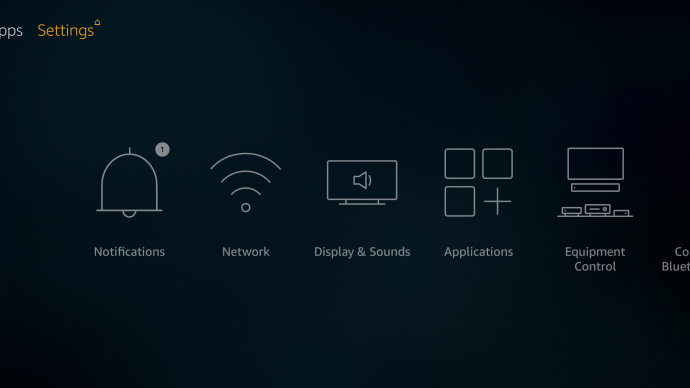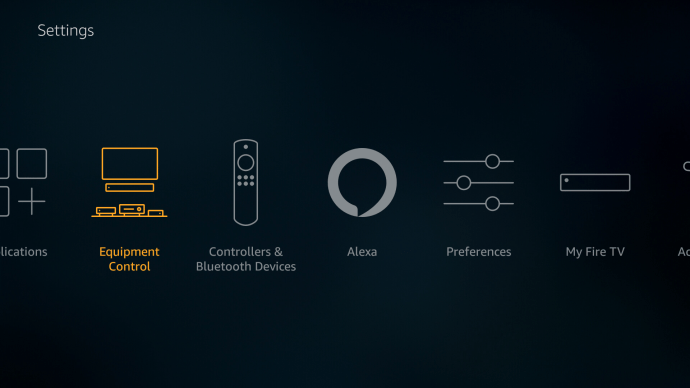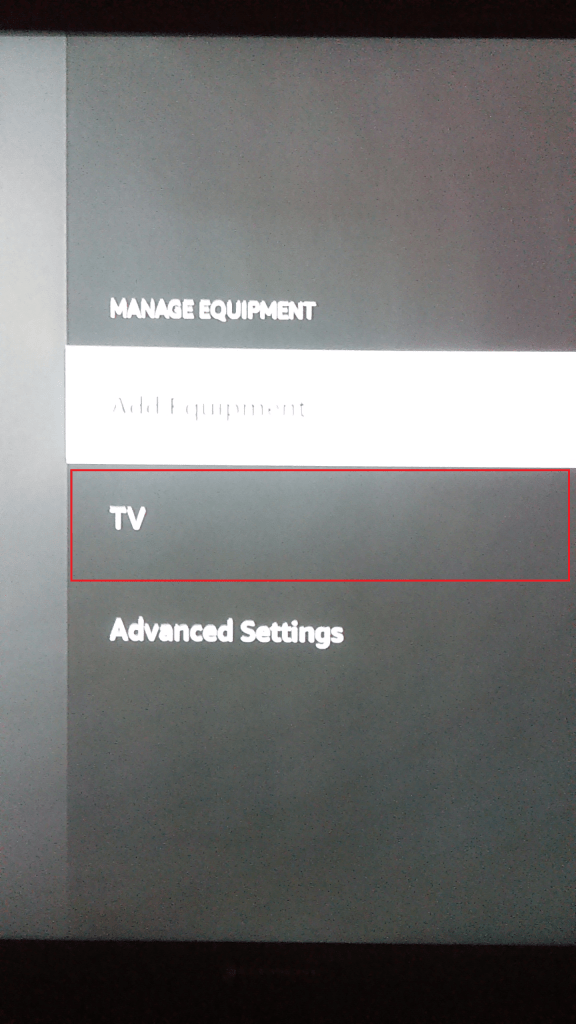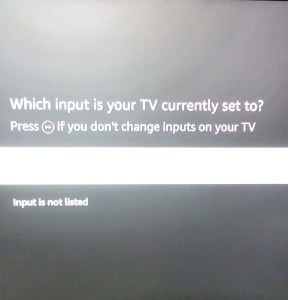Cố gắng quản lý điều khiển từ xa vào năm 2021 giống như cố gắng quản lý các hóa đơn của bạn, gần như không thể nếu không có sự trợ giúp từ bên ngoài. Rất may, nếu bạn đang sử dụng Fire Stick để truyền các chương trình và phim yêu thích của mình, bạn có thể tự sử dụng nó để giảm lượng điều khiển từ xa và bộ điều khiển trò chơi có thể tràn ngập phòng khách của bạn.

Tùy thuộc vào kiểu Fire Stick mà bạn sở hữu, bạn có thể có một điều khiển từ xa đã có khả năng điều khiển âm lượng của mình. Nếu bạn không, điều đó cũng không sao cả — trong hướng dẫn này, chúng ta sẽ xem xét tất cả các tùy chọn bạn có để kiểm soát cách Fire Stick hoạt động để thay đổi âm lượng.
Điều khiển từ xa được trang bị âm lượng
Bắt đầu với Fire Stick 4K, Amazon đã bắt đầu trang bị điều khiển từ xa Fire với nút chỉnh âm lượng, nút tắt tiếng và công tắc nguồn cho TV của bạn. Nếu bạn đã mua Fire Stick trong vài năm qua, có thể bạn đã có điều khiển từ xa này — mặc dù bạn có thể không có TV được trang bị để xử lý đầu vào. Nếu bạn đang cố gắng điều khiển điều khiển từ xa của mình hoạt động và nó có vẻ không muốn hợp tác, hãy đảm bảo rằng TV của bạn hỗ trợ HDMI-CEC và Fire Stick của bạn được cắm vào cổng tương thích với CEC.

Đối với bất kỳ ai khác không có điều khiển từ xa được trang bị âm lượng, đây là tin tốt: bạn thực sự có thể mua điều khiển từ xa mới nhất từ Amazon mà không cần phải mua một thiết bị hoàn toàn mới. Chỉ với 29 đô la, Amazon bán từng chiếc điều khiển từ xa đã cập nhật và nó hoạt động với tất cả các Gậy lửa và hầu hết các thiết bị Lửa khác. Tuy nhiên, tính năng này không hoạt động với các hộp Fire TV đời đầu hoặc với các TV tích hợp sẵn hệ điều hành Fire. Đối với những thứ trước đây, bạn vẫn nên mua một Fire Stick mới, vì chúng chỉ thêm $ 10 cho kiểu 1080p.
Ghép nối điều khiển từ xa cần điều khiển Firestick
Ghép nối một điều khiển từ xa mới với Fire Stick của bạn rất dễ dàng và nó cũng có thể giúp bạn nếu bạn có một điều khiển từ xa không phản hồi. Đây là cách thực hiện.
- Đi vào Cài đặt.
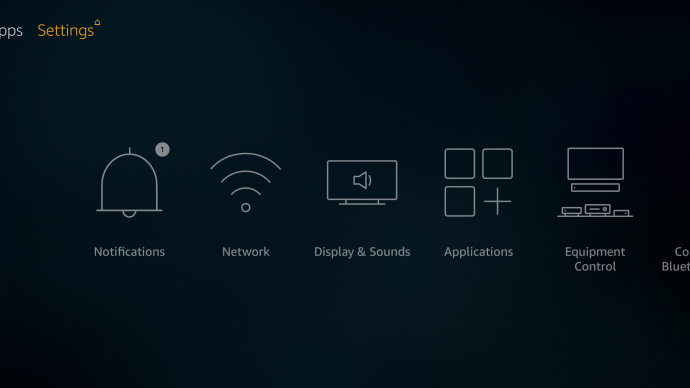
- Cuộn qua và chọn Kiểm soát thiết bị.
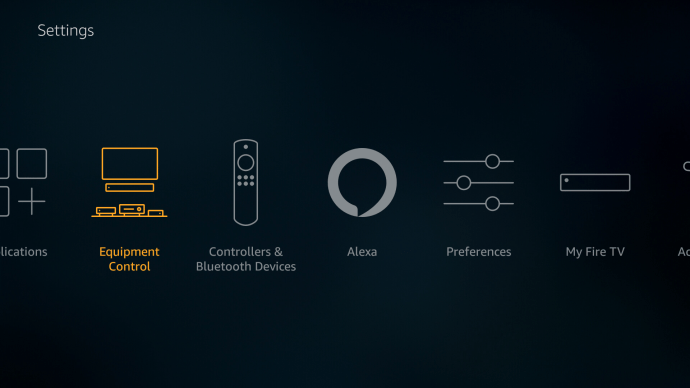
- Chọn TV, một màn hình tải sẽ xuất hiện.
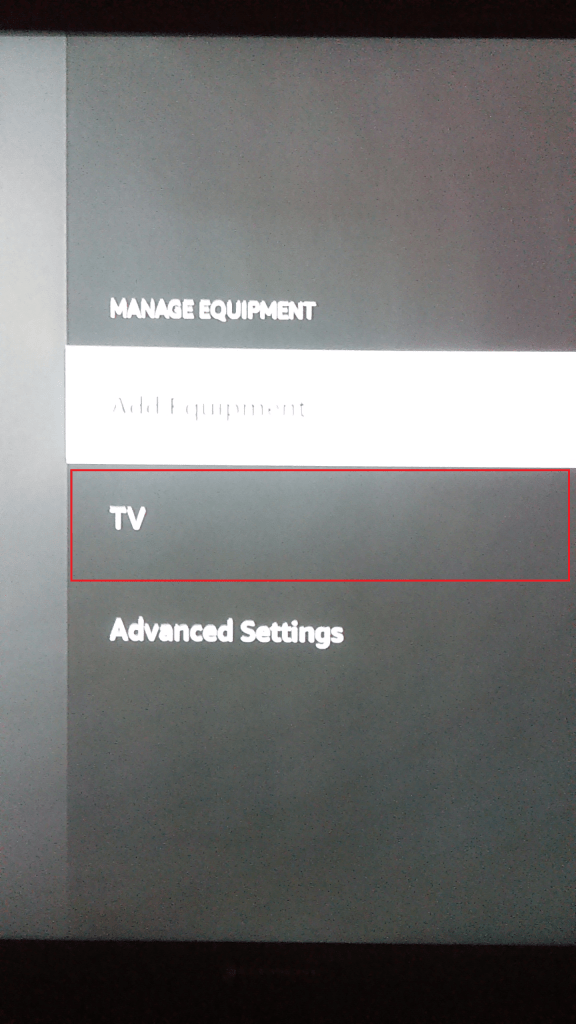
- Một màn hình mới sẽ mở ra. Bạn sẽ được hỏi, "Bạn có thương hiệu TV nào?"
- Chọn nhãn hiệu thích hợp.
- Nhấn vào Sức mạnh trên điều khiển từ xa của bạn. Thao tác này sẽ tắt TV.
- Chờ trong 10 giây rồi nhấn lại nút Nguồn. Thao tác này sẽ bật lại TV.
- Bạn sẽ được hỏi, "TV của bạn có tắt rồi bật lại khi bạn nhấn nút Nguồn không?" Lựa chọn Đúng, nếu nó hoạt động. Lưu ý, bạn có thể phải thử ghép nối điều khiển từ xa nhiều lần để nó hoạt động.
- Thử tăng âm lượng. Máy sẽ phát một số bản nhạc để bạn có thể kiểm tra.
- Nếu âm lượng thay đổi, hãy nhấp vào Đúng. Nếu không, hãy nhấp vào Không và thử thiết lập lại.

- Làm theo lời nhắc để kết thúc quá trình thiết lập, bạn sẽ được hỏi về cách nhập cài đặt TV sau khi đặt điều khiển từ xa.
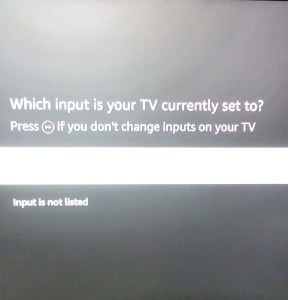
Một số người đã báo cáo rằng phải chạy qua thiết lập từ xa ít nhất ba lần để nó hoạt động, vì vậy hãy kiên nhẫn và thử quy trình một vài lần. Không phải để bạn biết một số chi tiết về cách thức hoạt động, nhưng điều khiển từ xa về cơ bản là quét và tự thiết lập để phù hợp với tần số mà TV nhận tín hiệu.
Chủ sở hữu thiết bị Fire Stick có điều khiển từ xa Alexa thế hệ thứ 2 cũng có thể điều khiển âm lượng thông qua lệnh thoại. Nhấn nút Micrô trên điều khiển từ xa của bạn và yêu cầu Alexa tăng hoặc giảm âm lượng.

Không có điều khiển từ xa Fire Stick
Nếu điều khiển từ xa Alexa thế hệ thứ 2 của bạn bị mất, bị hỏng hoặc nằm ngoài tầm với, bạn vẫn có thể điều chỉnh âm lượng bằng điều khiển từ xa của TV. Lấy nó và sử dụng nút Tăng âm lượng và Giảm âm lượng để đặt mức âm lượng ở mức mong muốn.
Sử dụng Alexa
Đừng quên: nếu bạn không có điều khiển từ xa Fire hỗ trợ điều khiển âm lượng, bạn vẫn có thể sử dụng thiết bị Echo để yêu cầu Alexa tăng hoặc giảm âm lượng của bạn. Tính năng này sẽ không hoạt động trên mọi TV, nhưng nếu thiết bị của bạn hỗ trợ CEC, bạn sẽ có thể điều khiển âm lượng của mình mà không cần bất kỳ điều khiển từ xa nào.
Âm lượng đặt cho Bingeing
Bây giờ âm lượng của bạn đã được đặt và bạn đã có các ứng dụng phát trực tuyến yêu thích của mình. Điều duy nhất còn lại cần làm là ngồi lại và bắt đầu say sưa.
Làm cách nào để bạn kiểm soát âm lượng trên Fire Stick của mình? Bạn có sử dụng điều khiển từ xa hay để Alexa chăm sóc nó cho bạn? Hãy cho chúng tôi biết trong phần bình luận bên dưới.